Kysymys
Kysymys:
En saa Windows Defenderiä päälle. Olen yrittänyt sitä tänään monta kertaa, mutta turhaan, koska kaikki yritykset johtavat virhekoodiin 0x800704ec. Oikeastaan olen hieman huolissani, koska tietokoneeni on nyt täysin suojaamaton. Voisitteko auttaa?
Ratkennut vastaus
Virhekoodi 0x800704ec on virallinen Windows-ilmoitus, joka voi esiintyä missä tahansa Windows-käyttöjärjestelmäversiossa, kun PC-käyttäjä yrittää ottaa Windows Defenderin käyttöön. Kuten ihmiset ovat ilmoittaneet, Windows Defenderin kuvake on harmaana ja tuottaa ponnahdusikkunan virheen, kun sitä napsauttaa ja valitsee Ota käyttöön.
Yleisin syy siihen, että 0x800704ec ponnahtaa esiin Windows 10:ssä, johtuu asennetusta virustorjuntaohjelmasta, kuten Avastista tai AVG:stä. Alun perin Windows Defender oli nimeltään Microsoft Security Essentials, ja se oli ladattava ohjelma Windows XP:hen, ja myöhemmin se sisältyi Windows Vistaan ja Windows 7:ään. Windows 8:n ilmestymisen jälkeen ohjelmisto kehittyi sisäänrakennetuksi haittaohjelmien torjuntaohjelmaksi, joka on asetettu toimimaan koko ajan järjestelmän taustalla.
Mutta jos Security Center havaitsee toisen virustorjuntaohjelman, Windows Defender kytkeytyy automaattisesti pois päältä ja pysyy sellaisena, kunnes kolmannen osapuolen virustorjuntaohjelma poistetaan. Jos siis olet hiljattain asentanut Avast-, Norton-, Malwarebytes- tai muun virustorjuntaohjelman, sinun pitäisi joko unohtaa Windows Defenderin käyttö tai poistaa kolmannen osapuolen virustorjuntaohjelma käytöstä korjataksesi virhekoodin 0x800704ec kokonaan.
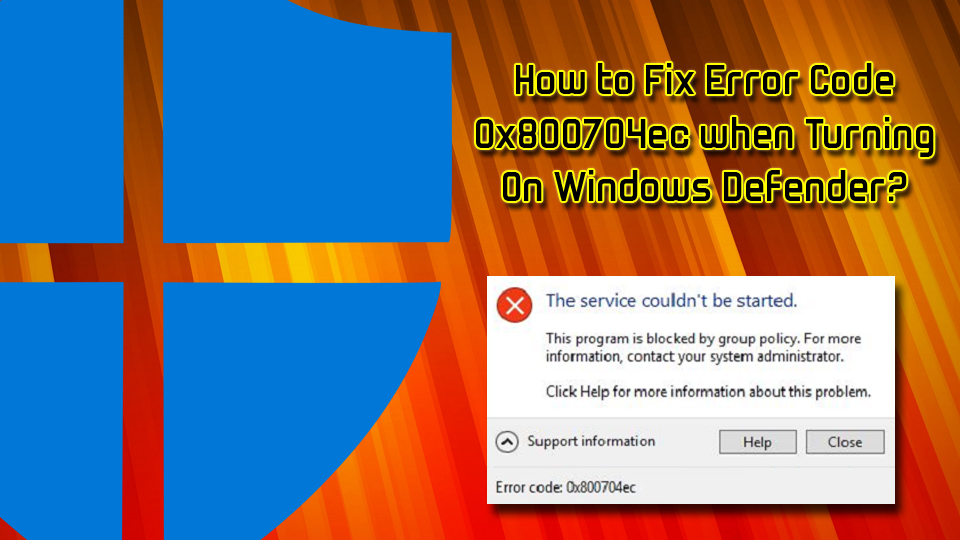
Jos et kuitenkaan käytä ylimääräistä ohjelmisto-apuohjelmaa, syyllinen voi olla virheelliset ryhmäkäytäntöasetukset tai vioittuneet järjestelmätiedostot. Joissakin tapauksissa virheilmoitukset voivat johtua haittaohjelmista, jotka pääsevät koneeseen huomaamatta. Virukset voivat aiheuttaa seuraavia oireita:
- Tietokoneen hidastuminen;
- Rytmihäiriöt, pätkiminen, pelien viiveet ja hitaat ohjelmistot;
- Tiheät BSoD:t;
- Lisääntynyt CPU:n/GPU:n käyttö;
- Mainosten lisääntynyt määrä.
Tietyt madot tai troijalaiset eivät kuitenkaan lähetä lainkaan merkkejä tai oireita, mutta aiheuttavat kuitenkin erilaisia virheilmoituksia, joiden voidaan katsoa johtuvan jostain muusta. Näin ollen suosittelemme käyttäjiä skannaamaan laitteensa ReimageMac Washing Machine X9:n avulla. Tämä työkalu voi suojata minkä tahansa koneen haittaohjelmilta sekä korjata vioittuneita ohjelmistokomponentteja.
Tämä video sisältää kaikki tarvittavat menetelmät tämän virheen korjaamiseksi:
Korjaus 1. Poista/poistaa kolmannen osapuolen virustorjunta
Kuten olemme jo huomauttaneet, tarkista ensin, onko tietokoneellasi käynnissä useampi kuin yksi virustorjuntaohjelma. Jos olet asentanut kolmannen osapuolen virustorjuntaohjelman jokin aika sitten, ei ole yllättävää, miksi et voi ottaa Windows Defenderiä käyttöön juuri nyt. Voit korjata 0x800704ec-virheen poistamalla kolmannen osapuolen virustorjuntaohjelman järjestelmästä. Tätä varten voit joko käyttää ReimageMac Washing Machine X9 -ohjelmaa tai pysäyttää virustorjuntaohjelmasi prosessin Tehtävienhallinnan kautta ja poistaa sen sitten Ohjauspaneelin Lisää/poista ohjelmat -kohdasta:
- Avaa Avast-virustorjuntaohjelma
- Klikkaa oikeassa yläkulmassa Valikko-painiketta ja valitse Asetukset
- Valitse sitten Vianmääritys
- Löydä ja poista valintaruutu kohdasta Enable Avast self-defense module
- Klikkaa OK ja vahvista sitten klikkaamalla Yes
- Paina Ctrl+ Shift + Esc
- Etsi ja klikkaa hiiren kakkospainikkeella tietoturvaohjelmistoa ja valitse End task
- Hakukentässä, kirjoita Sovellukset & Ominaisuudet
- Rullaa tietoturvaohjelmiston kohdalle ja valitse Poista
- Käynnistä tietokone uudelleen
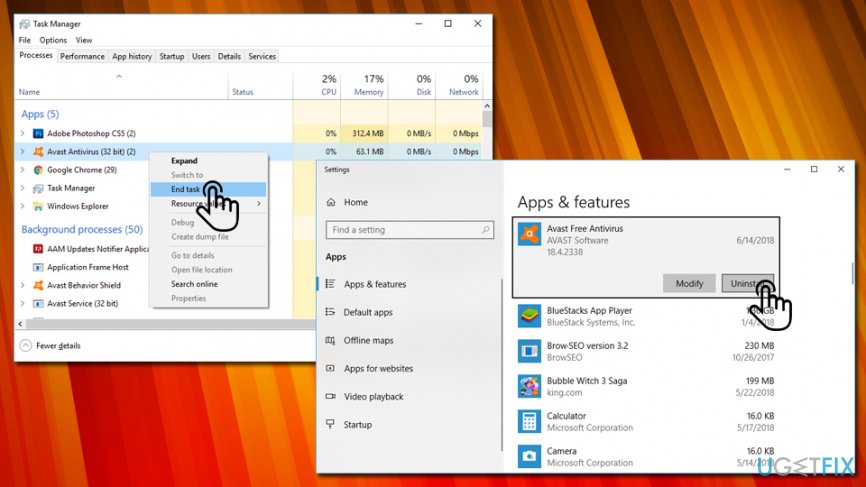
Korjaus2. Käytä rekisterieditoria
- Kirjoita tehtäväpalkin hakukenttään regedit ja paina Enter-näppäintä.
- Navigoi vasemmanpuoleisen ruudun avulla HKey_Local_Machine\\\Software\\\Policies\\\\Microsoft\\\Windows Defender -sijaintiin.
- Löydä DisableAntiSpyware-avain ja poista sen arvo. Tätä varten sinun on kaksoisnapsautettava REG -DWORD ja asetettava sen arvoksi 0.
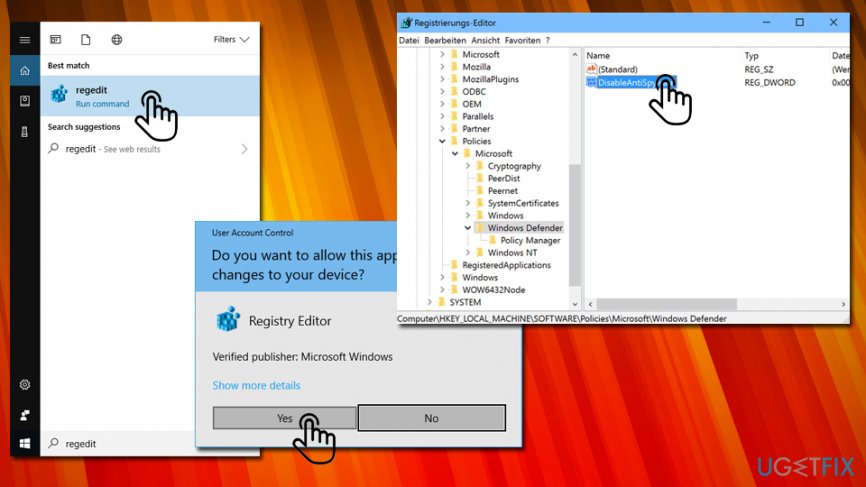
Fix 3. Muuta ryhmäkäytännön asetuksia
- Kirjaudu tilillesi järjestelmänvalvojana.
- Kirjoita sen jälkeen gpedit.msc ja paina Enter-näppäintä.
- Klikkaa Paikallinen tietokonekäytäntö ja valitse Hallinnolliset mallit.
- Valitse sitten Windows Components (Windows-komponentit) ja avaa Windows Defender.
- Valitse Windows Defender ja kaksoisnapsauta oikeanpuoleisessa ruudussa olevaa vaihtoehtoa Turn off Windows Defender (Windows Defenderin poistaminen käytöstä).
- Avautuneessa ikkunassa napsauta Disable (Poista käytöstä).
- Tallenna muutokset lopuksi napsauttamalla OK.
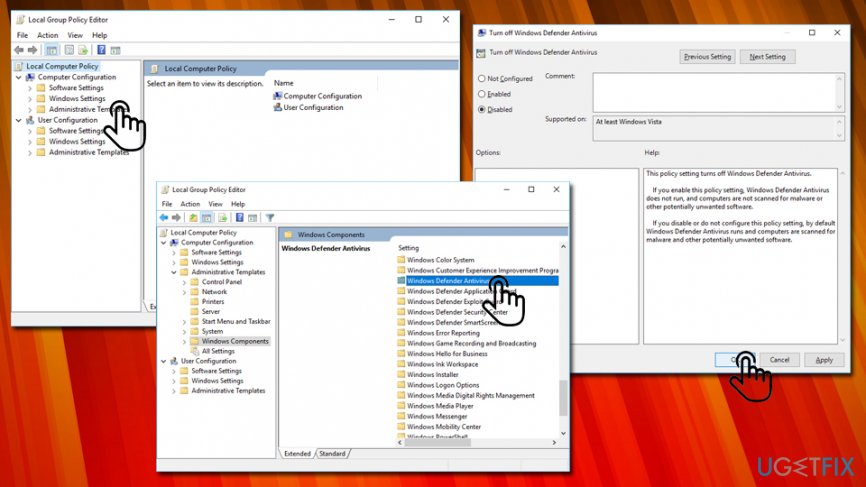
Fix 4. Optimoi järjestelmä
Vioittuneet tai vaurioituneet järjestelmätiedostot ovat yleisin ongelma, joka käynnistää 0x800704ec:n kaltaiset virheet. Siksi on suositeltavaa tarkistaa ja korjata virheelliset Windows-tiedostot suorittamalla sfc / scannow ja DISM-työkalu:
- Klikkaa Win-näppäintä + X ja valitse Komentorivi (Admin).
- Kirjoita komento sfc /scannow ja paina Enter.
- Kirjoita sitten seuraavat komennot ja paina Enter-näppäintä joka kerta:
DISM.exe /Online /Cleanup-image /Scanhealth
DISM.exe /Online /Cleanup-image /Restorehealth - Sulje komentorivi ja käynnistä järjestelmä uudelleen.
Korjaa virheet automaattisesti
ugetfix.com-tiimi yrittää tehdä parhaansa auttaakseen käyttäjiä löytämään parhaat ratkaisut virheiden poistamiseen. Jos et halua kamppailla manuaalisten korjaustekniikoiden kanssa, käytä automaattista ohjelmistoa. Kaikki suositellut tuotteet ovat ammattilaistemme testaamia ja hyväksymiä. Työkalut, joita voit käyttää virheen korjaamiseen, on lueteltu alla:
Lataa Korjaus
Onnellisuus
Takuu
Lataa Fix
Happiness
Takuu
Jos et onnistunut korjaamaan virhettä Reimagen avulla, ota yhteyttä tukitiimiimme saadaksesi apua. Kerro meille kaikki yksityiskohdat, jotka meidän pitäisi mielestäsi tietää ongelmastasi.
Tämä patentoitu korjausprosessi käyttää 25 miljoonan komponentin tietokantaa, joka voi korvata minkä tahansa vahingoittuneen tai puuttuvan tiedoston käyttäjän tietokoneella.
Vahingoittuneen järjestelmän korjaamiseksi sinun on ostettava Reimage-haittaohjelman poistotyökalun lisensoitu versio.